Хотя Raspberry Pi существует уже несколько лет, на самом деле вы можете установить только Linux, BSD и другие операционные системы на базе ARM, но не Microsoft Windows. Ситуация изменилась с выпуском Windows 10. Microsoft активизировалась и создала упрощенную версию только для Pi.
Пользователи Mac и Linux. Хотя в этих операционных системах можно записать образ SD-карты, для ядра Windows 10 IoT требуется специальный файл, который можно найти только в Windows.
Примечание, хотя Raspberry Pi 3 уже выпущен и появится поддержка Windows 10, пока нет возможности установить его через панель управления IoT. Когда придет время, это руководство будет обновлено и в него будут включены инструкции для Pi 3.
Установите Windows 10 на свой основной компьютер
Убедитесь, что на компьютере, который вы используете для создания SD-карты, установлена последняя версия Windows 10. Этот метод не будет работать, если вы используете Windows 7, 8 или даже Windows 8.1. Вы можете быстро загрузить ISO из Оф ContentsУстановите Windows 10 на свой основной компьютер
.
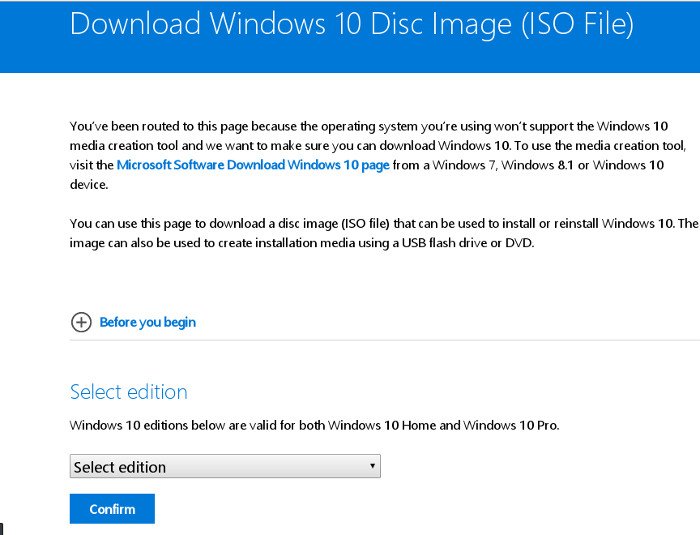
После загрузки либо вставьте DVD в оптический привод и дважды щелкните файл ISO, чтобы записать его, либо следуйте этим инструкциям, чтобы создать USB-установочный диск (перейдите по этим ссылкам, чтобы руководства Мак и Линукс ). В этом руководстве мы используем Руфус для создания USB-установщика.
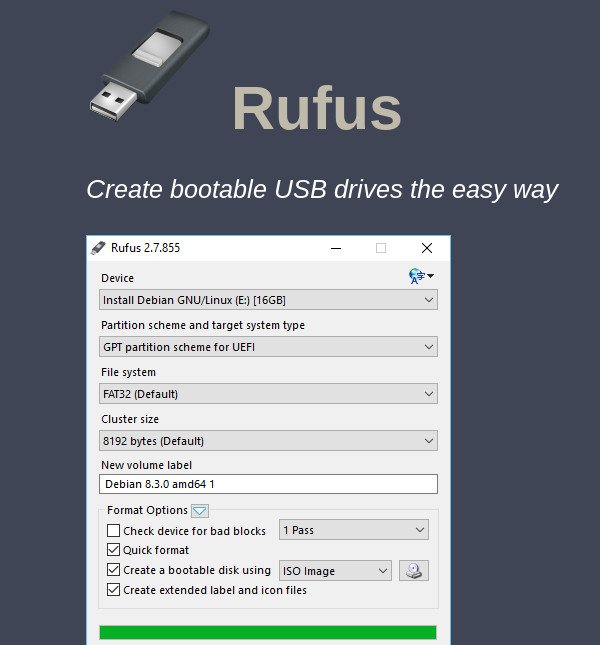
Перейдите на сайт Руфус и, находясь на странице, просто прокрутите вниз. Вы должны увидеть кнопку загрузки. Нажмите на нее и получите программу. После того, как вы скачали программу, запустите ее. Подключите USB-накопитель (объемом не менее 4 гигабайт) и щелкните значок диска. Откроется диалоговое окно с файлом и будет предложено предоставить ISO. В этом диалоговом окне открытия файла найдите ISO-файл Windows 10 в вашей системе и нажмите «Открыть».
Нажмите кнопку «Пуск», чтобы создать установочный USB-накопитель. Когда USB-накопитель будет создан, просто настройте BIOS для загрузки с него и выполните стандартный процесс установки Windows. Обязательно внимательно следуйте всем инструкциям Microsoft.
Установить панель мониторинга Интернета вещей Windows 10
После установки Windows 10 на ваш компьютер пришло время установить панель управления Интернетом вещей для Windows 10. Это программа, необходимая для создания SD-карты для вашего Raspberry Pi 2. В настоящее время другого способа установить Windows на это устройство не существует.. Получите панель мониторинга, следуя этому связь . На странице нажмите кнопку «Получить базовую панель IoT», чтобы загрузить ее. У установщика этой программы будут инструкции. Обязательно внимательно следуйте им.
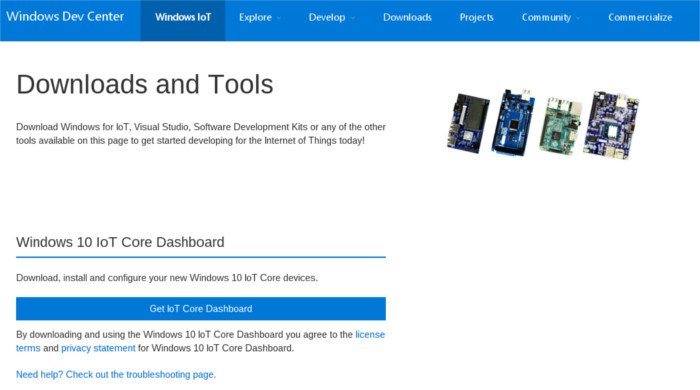
Microsoft располагает большим количеством информации о информационной панели Windows 10 IoT и о том, что она может сделать для вашего Raspberry Pi. Если вы хотите использовать свой Pi для разработки в Windows 10, перейдите на эту страницу, чтобы узнать все, что Microsoft говорит о ядре IoT и разработке Raspberry Pi.
Установка Windows 10 IoT на Raspberry Pi 2
Теперь, когда все необходимые программы установлены в вашей системе, наконец, можно создать SD-карту. Достаньте SD-карту, на которую вы планируете установить Windows 10, и вставьте ее в устройство чтения SD-карт на рабочем столе Windows 10. Помните, что SD-карта должна иметь размер не менее 8 ГБ и класс 10 или выше.
Установить панель мониторинга Интернета вещей Windows 10"windows10lot-настройка-новое-устройство">
Запустите основную панель управления Интернетом вещей. После запуска вы увидите на экране несколько вещей в виде трех раскрывающихся меню. В первом раскрывающемся меню выберите Raspberry Pi 2, во втором — Windows 10 IoT Core для Raspberry Pi 2, а в третьем — SD-карту, которую вы планируете использовать.
Когда все выбрано, установите флажок, подтверждающий, что вы принимаете условия Microsoft, и нажмите кнопку «Загрузить и установить».
Далее следует процесс перепрошивки. На экране появится индикатор выполнения, сообщающий, что ваша SD-карта прошивается. Это может занять некоторое время. Будьте терпеливы.
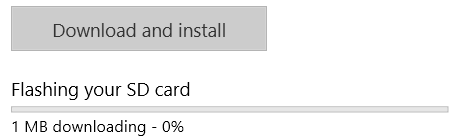
После завершения перепрошивки откроется еще одно окно. В этом окне SD-карта будет правильно разбита на разделы.
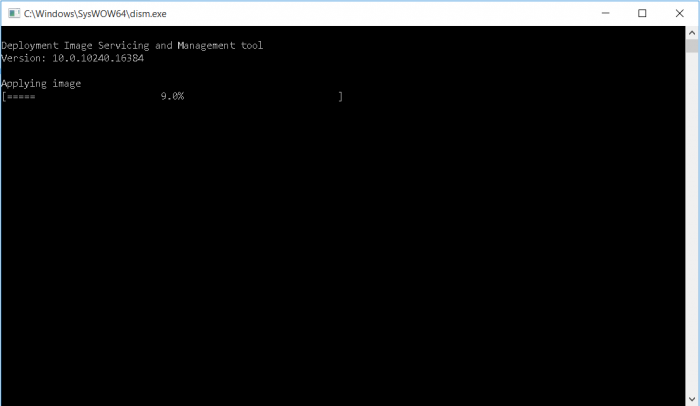
Когда процесс разделения завершится, панель управления Интернетом вещей уведомит вас о том, что SD-карта готова.
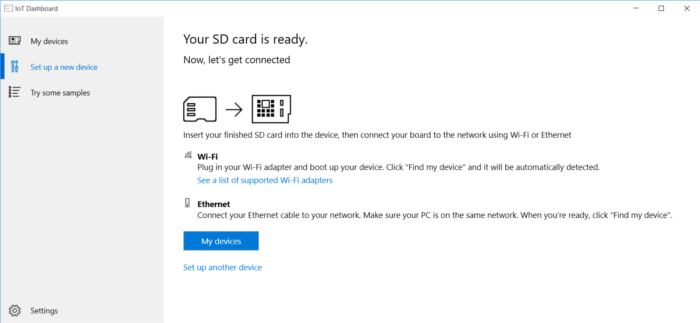
Наконец, просто вставьте SD-карту в Raspberry Pi, подключите периферийные устройства, сетевой кабель, дисплей и включите питание. Вот и все! Теперь на вашем Pi установлена Windows 10 IoT!
Заключение
Windows 10 IoT Core для Raspberry Pi — хорошее начало для рынка, на котором почти исключительно доминирует Linux. Поскольку это Windows 10, вокруг нее не так много сообщес
Установка Windows 10 IoT на Raspberry Pi 2
развертывания на подобных досках для хобби.Мы можем только надеяться, что по мере того, как Windows 10 IoT получит все большее распространение, сообщество Pi объединится и поймет, насколько это полезный инструмент и может им стать.
Вы бы использовали Windows 10 на своем Pi 2? Расскажите нам, почему или почему нет ниже!


